문서 번호: 000130772
PowerEdge: Lifecycle Controller Kullanarak SupportAssist i Denetleyici Günlüğüyle Dışa Aktarma
요약: Bu makalede, Lifecycle Controller kullanarak SupportAssist'in bir denetleyici günlüğüyle birlikte nasıl dışa aktarılacağı açıklanmaktadır.
문서 콘텐츠
증상
Bu makale, iDRAC7 ve 8 kullanan Dell PowerEdge sunucuları için geçerlidir.
Bilgilendirici bir video kılavuzu için Bu Videoyu İzleyin öğesine tıklayın.
원인
해결
- RAID denetleyicisi günlüğü oluşturma seçeneği sunmak için iDRAC7 bellenimi en az 2.10.10.10 sürümü olmalıdır.
- IDRAC bellenim sürümü 2.30.30.30'dan bu yana eski Teknik Destek RaporuSupportAssist Collection olarak adlandırılmaktadır
- Lifecycle Controller'ın tanıması için USB sürücüsü FAT-32 biçiminde olmalıdır.
Adımlar:
- Sunucuyu önyükleyin ve LifeCycle Controller'a girmek için F10'a basın.
- Soldaki listeden Hardware Diagnostics öğesini seçin ve aşağıda gösterildiği gibi Export SupportAssist collection öğesini seçin.
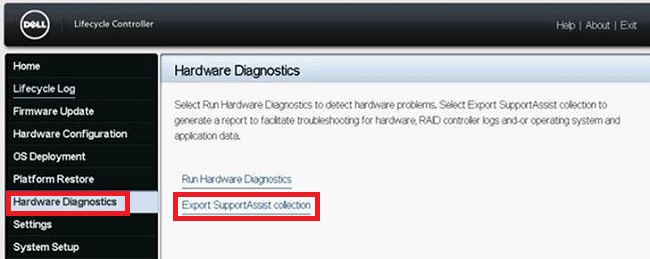
-
Bu sizi Hüküm ve Koşullar ekranına götürür, Kabul Ediyorum kutusunu işaretleyin ve ardından ekranın altındaki İleri'ye tıklayın.

Şekil 2: Hüküm ve Koşullar -
Hardware (Donanım) ve RAID Controller Logs (RAID Denetleyici Günlükleri) öğelerini (veya gerekiyorsa işletim sistemi ve Uygulama Verileri) seçtiğinizden emin olun ve ardından ekranın alt kısmındaki Next (İleri) öğesine tıklayın.
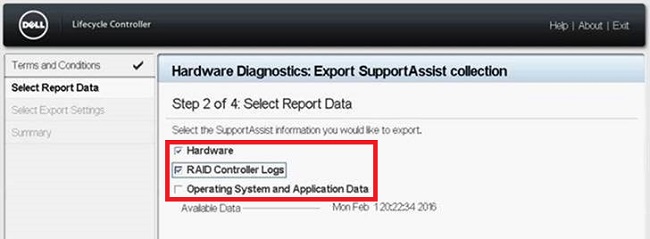
Şekil 3: Günlük Seçimi -
Bir USB sürücü (FAT-32 biçimi) takın veya uygun Ağ Paylaşımını seçin ve konum verilerini girin. İşlemi tamamlamak için ekranın alt kısmındaki İleri öğesine ve Son öğesine tıklayın.
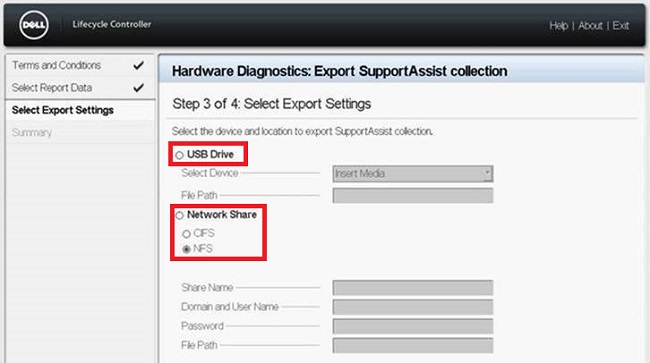
Şekil 4: Günlük Dışa Aktarma Şekil 5: CFS kullanarak örnek Ağ Paylaşımı yapılandırması
Şekil 5: CFS kullanarak örnek Ağ Paylaşımı yapılandırması Şekil 6: NFS kullanarak Örnek Ağ Paylaşımı yapılandırması
Şekil 6: NFS kullanarak Örnek Ağ Paylaşımı yapılandırması
Hata Mesajları
- Seçilen rapor verilerinin alınamaması durumunda hata mesajı

- Lifecycle Controller'ın ağ paylaşımına bağlanamaması durumunda hata mesajı
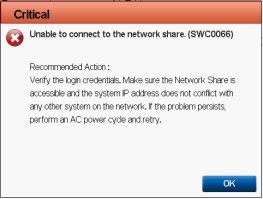
- Geçersiz bir klasör adı sağladığınız veya USB sürücü bulunamadığı için dışa aktarma başarısız olduğunda hata mesajı
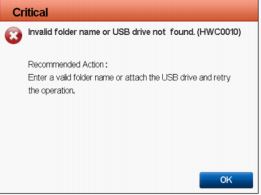
- USB sürücüsünde kopyalama işlemi için yeterli alan olmadığı için dışa aktarmanın başarısız olması durumunda hata mesajı
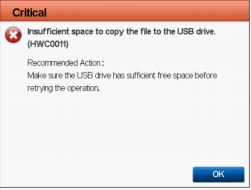
- USB sürücüsü salt okunur olduğu için dışa aktarma başarısız olduğunda görüntülenen hata mesajı
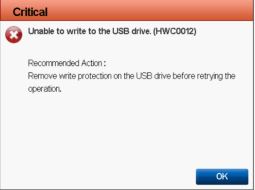
추가 정보
문서 속성
영향을 받는 제품
PowerEdge, iDRAC7, iDRAC8, Lifecycle Controllers
마지막 게시 날짜
24 7월 2024
버전
9
문서 유형
Solution